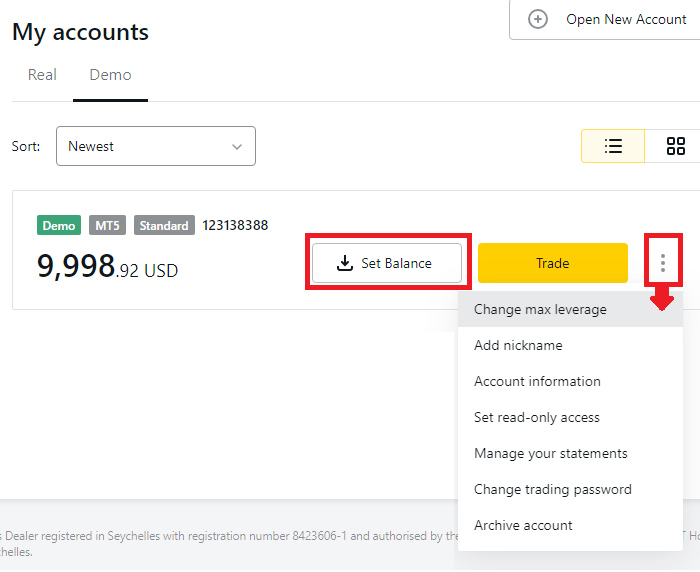Hướng dẫn mở tài khoản thử nghiệm Exness
Exness làm cho việc mở tài khoản thử nghiệm trở nên dễ dàng hơn với quy trình đăng ký đơn giản và không rắc rối. Ngoài ra, giao dịch thử nghiệm tự động có sẵn trên nền tảng webtrader cũng như nền tảng máy tính để bàn.
Exness là một nhà môi giới toàn cầu mà là nhà của hàng trăm nghìn nhà giao dịch từ nhiều quốc gia khác nhau. Các dịch vụ nổi tiếng của họ bao gồm rút tiền ngay lập tức, spread thô, và các tính năng giao dịch khác phục vụ tất cả các loại nhà giao dịch.
Là một nhà môi giới có kinh nghiệm với một trong những dịch vụ giao dịch xuất sắc nhất trong ngành, Exness không ngừng cung cấp tài khoản demo miễn phí. Dịch vụ demo này không đòi hỏi quy trình đăng ký phức tạp vì nhà giao dịch chỉ cần nhập email và mật khẩu của họ. Hơn nữa, nhà giao dịch có thể truy cập giao dịch demo trên nền tảng web và máy tính để bàn cùng một lúc.
Để bắt đầu sử dụng tài khoản demo Exness, dưới đây là hướng dẫn từng bước.
- Mở trang chủ chính thức của Exness, sau đó nhấn "Thử miễn phí".
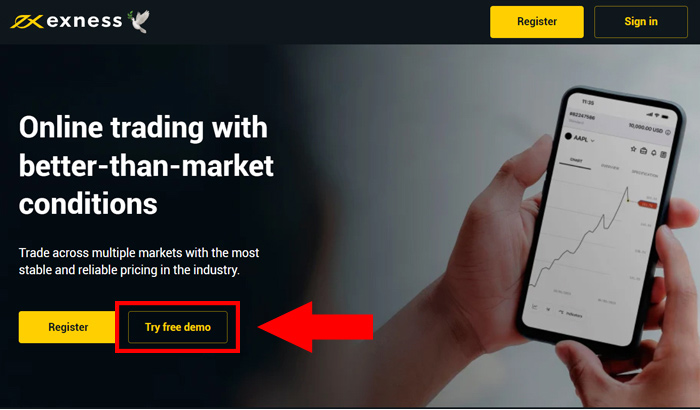
- Trên mẫu đăng ký, điền quốc gia, địa chỉ email và mật khẩu vào các cột tương ứng. Đảm bảo mật khẩu đáp ứng tất cả các tiêu chí, sau đó nhấn "Tiếp tục".
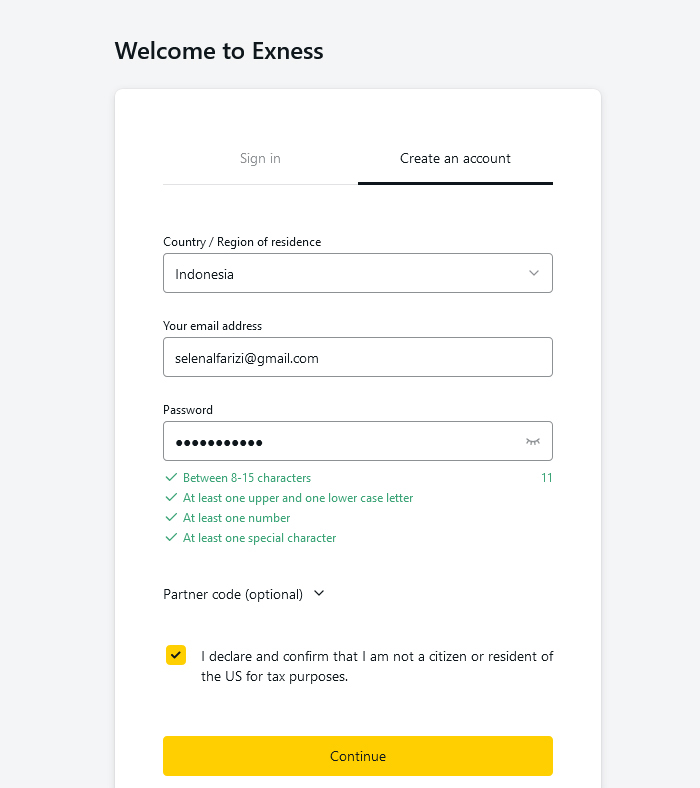
- Tiếp theo, bạn sẽ được chuyển ngay đến nền tảng webtrading của Exness. Trên cửa sổ chào mừng, nhấn "Tài khoản Demo".
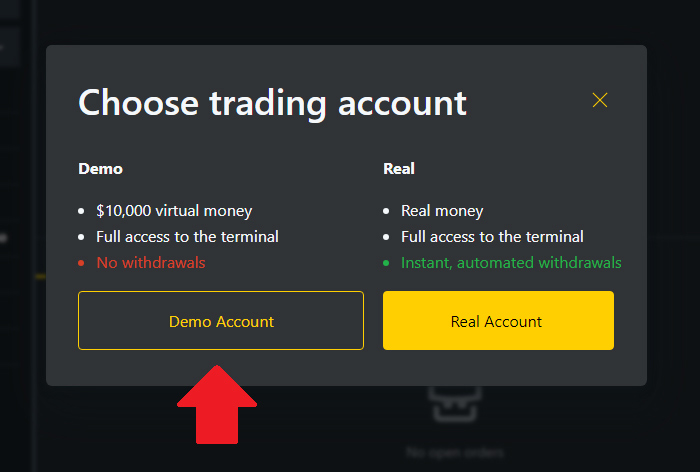
- Ở giai đoạn này, bạn có thể sử dụng nền tảng cho giao dịch demo. Sử dụng nút Bán/Mua ở góc phải để mở lệnh, hoặc theo dõi các vị trí giao dịch trong tab lệnh.
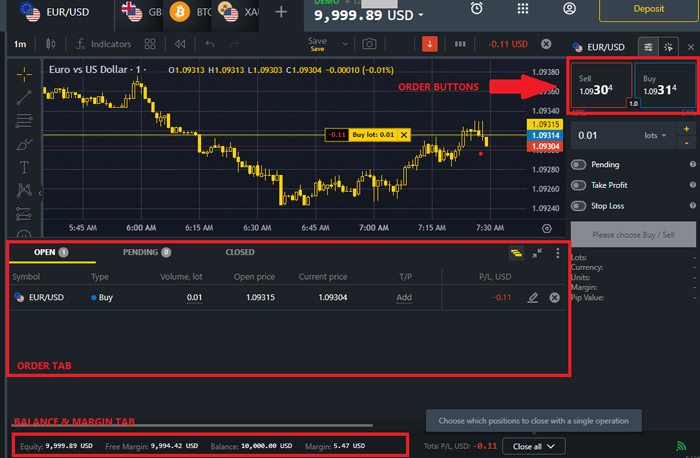
Xem thêm:
Cách giao dịch demo trên Exness MetaTrader?
Sau khi nhập email và mật khẩu ở các bước trước, bạn sẽ tự động được cấp quyền truy cập vào Khu vực Cá nhân. Vì vậy, để tìm thông tin đăng nhập tài khoản demo trên MetaTrader, bạn có thể xem thông tin trong Khu vực Cá nhân. Dưới đây là cách kiểm tra nó.
- Trên Trang chủ Exness, nhấp vào nút "Đăng nhập" ở góc phải trên cùng.
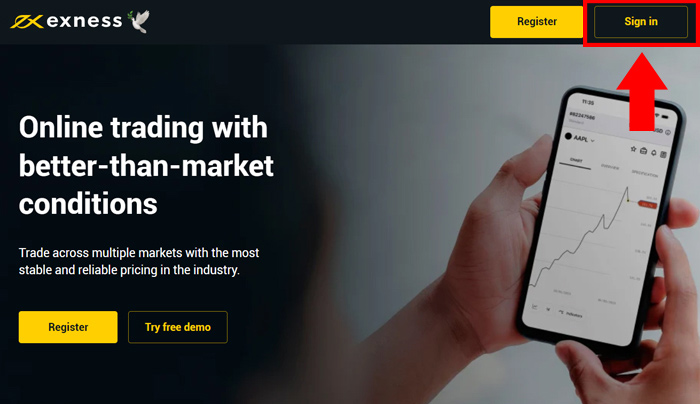
- Điền địa chỉ email và mật khẩu của bạn, sau đó nhấn "Tiếp tục".
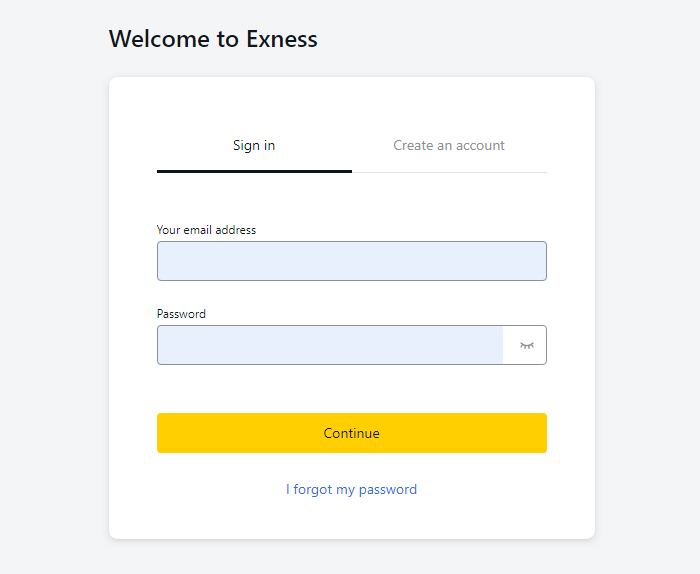
- Nhấp vào tab "Demo" trên "Tài khoản của tôi".
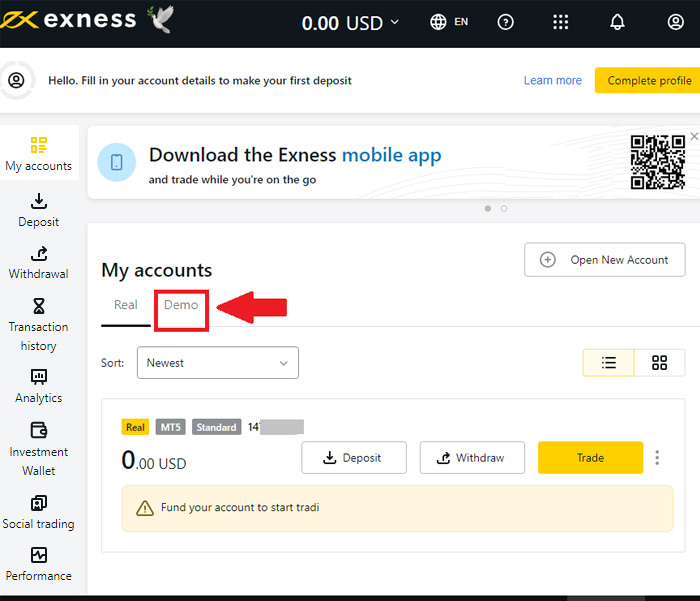
- Trên trang này, bạn sẽ thấy chi tiết của tài khoản demo Exness mà bạn đã mở trước đó. Vui lòng nhiấp vào nút "Trade" để mở dữ liệu đăng nhập demo trong MetaTrader.
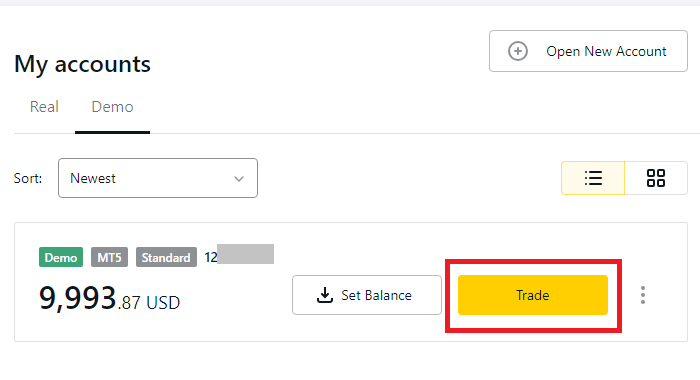
- Chọn "MetaTrader 5".
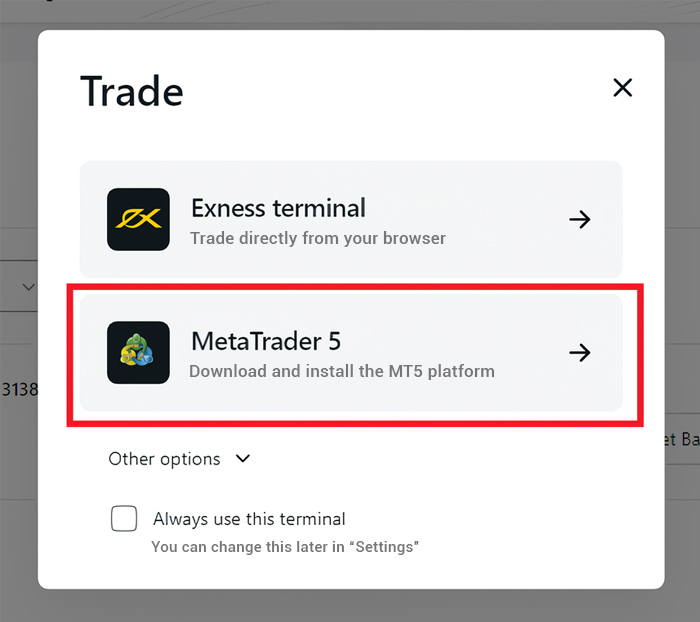
- Nhấp vào tùy chọn được cung cấp để tải xuống MetaTrader 5. Bạn cũng có thể xem dữ liệu đăng nhập như máy chủ, số tài khoản và mật khẩu phía dưới nó.
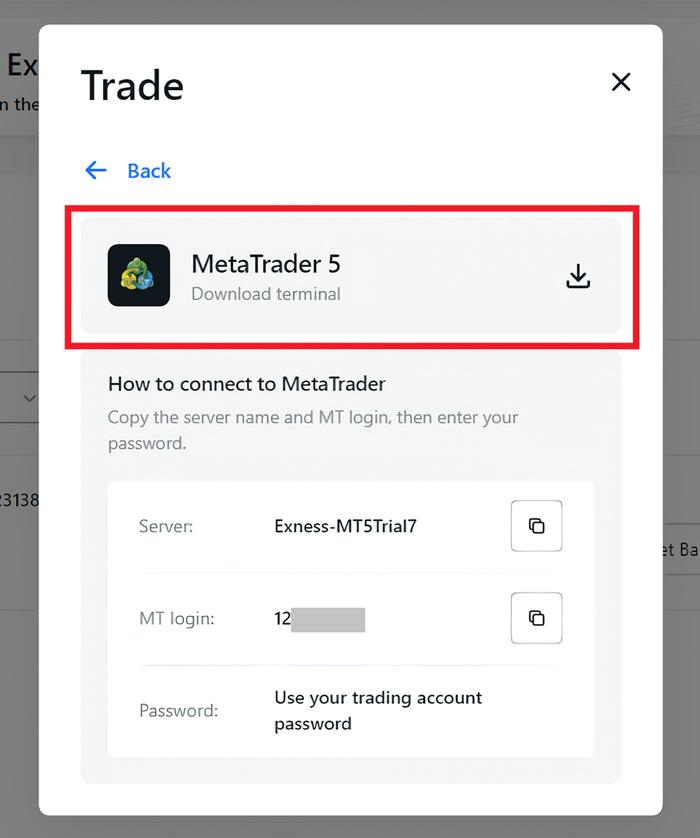
- Nếu bạn muốn thay đổi số dư của tài khoản demo Exness, bạn có thể quay lại và truy cập vào nút "Đặt số dư". Để thay đổi đòn bẩy, mở biểu tượng menu và chọn "Thay đổi đòn bẩy tối đa".